OBH Veszélyhelyzeti Kabinet IX. számú ajánlása
veszélyhelyzetben a bírák és igazságügyi alkalmazottak bírósági épületben tartózkodását nyilvántartó elektronikus rendszer bevezetéséről és működtetéséről
A bíróságoknak a kihirdetett veszélyhelyzetben kiemelt kötelezettsége a rendelkezésre álló igazgatási eszközökkel az élet- és vagyonbiztonságot veszélyeztető tömeges megbetegedést okozó humánjárvány további terjedésének megakadályozása, illetve visszaszorítása érdekében a bírák és igazságügyi alkalmazottak közötti személyes kontaktusok számának a csökkentése.
Erre figyelemmel a Veszélyhelyzeti Kabinet egyhangúlag
ajánlja
a bírák és igazságügyi alkalmazottak esetében munkáltatói jogkört gyakorló bírósági vezetőknek, hogy
1. a papír alapú, írásbeli aláíró ív használatát függesszék fel, és helyette
2. a bíráknak és az igazságügyi alkalmazottaknak a munkaidő nyilvántartását és a bírósági épületben várható tartózkodásának időszakát - heti bontásban, nap és időtartam pontos megjelölésével - nyilvántartó elektronikus rendszerben vezessék.
Az elektronikus nyilvántartó rendszer létrehozására javasolt a Mellékletben szereplő Google Táblázatok modulja. E rendszeren keresztül lehetséges a bírósági épületben végzett munkavégzés nyilvántartása oly módon, hogy a bíróságon tartózkodó bíró és igazságügyi alkalmazott ezen alkalmazásban rögzíti a bent tartózkodásának tényét naponta, de akár napszakonként is (délelőtt/délután).
A korábban bevezetett elektronikus nyilvántartó rendszerek változatlanul alkalmazhatók.
Az elektronikus nyilvántartó rendszer által előre lehet tervezni az épületben tartózkodások napjait és időtartamát, elkerülve a dolgozók tömeges munkahelyen történő munkavégzését, ezáltal a személyes kontaktusok minimálisra szoríthatók, így ez a tömeges megbetegedések kockázatát is jelentős mértékben csökkenti.
MELLÉKLET
Informatikusi segédlet az elektronikus jelenlét nyilvántartás Google Drive-os használatához
v. 1.0
1. Szükséges egy Google fiók. Ez lehet egy meglévő alkalmazotté (pl: ezzel a feladattal megbízott informatikusé) vagy a bíróság létrehozhat egy egyedi fiókot erre a célra.
2. El kell készíteni a nyilvántartást megvalósító Excel táblázatot. Célszerű az oszlopokban az egyes napokat jelölni, a sorokban pedig a dolgozók neveit.
3. Az elkészült táblázatot fel kell tölteni a Google fiók Drive alkalmazásába. Új, utána fájl feltöltése:
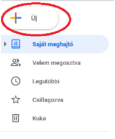
4. Meg kell osztani a táblázatot. A megosztandó fájlon jobb egérgombot kell nyomni, majd megosztást.
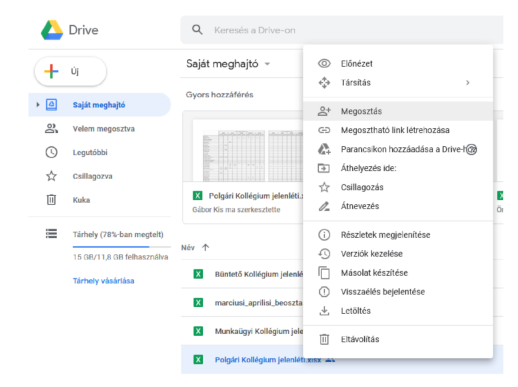
Haladó beállítások:
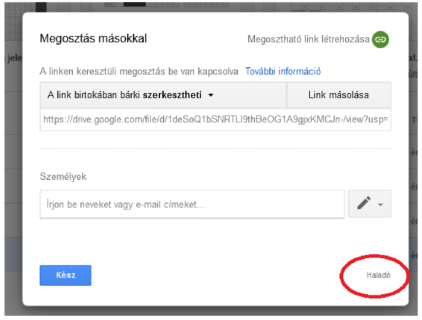
Itt lehet megadni hogy a megosztást milyen módon lehet elérni. Be kell-e jelentkezni Google fiókkal, vagy anélkül a megosztási link használatával. Külön be kell állítani hogy milyen jogosultságai legyenek a megosztást elérőknek (olvasás, szerkesztés stb.)
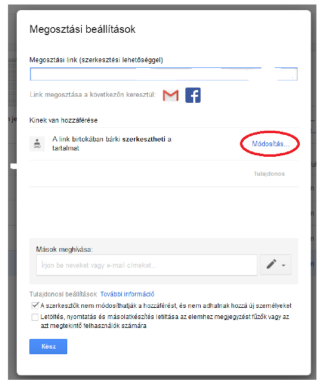
Célszerű beállítani még, hogy csak a tulajdonos módosíthatja a hozzáférést.
A megosztáshoz a hozzáférési linket a böngésző címsorából kell kimásolni, akkor amikor tulajdonosként a Google Táblázatok alkalmazással megnyitottuk az adott fájlt. Ez a link működik helyesen a tapasztalataink szerint abban az esetben ha nem kérünk bejelentkezést a szerkesztéshez.
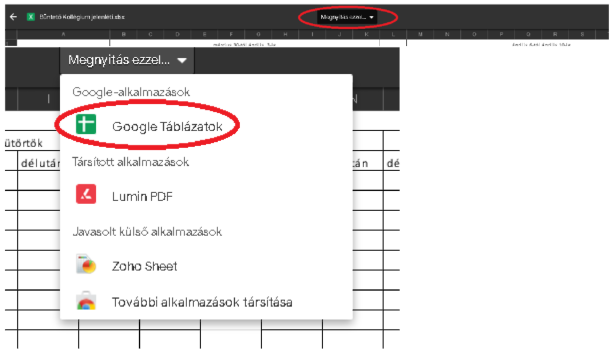
A megosztott fájlokat célszerű rendszeresen menteni (naponta, hetente).
A felhasználók részére javasolt az alábbi rövid leírás megküldése (testreszabva) abban az esetben ha bejelentkezést kértünk a szerkesztéshez, vagy nem közvetlenül szerkeszthető megosztást alkalmazunk:
Segédlet az elektronikus bent tartózkodás alkalmazáshoz
A linkre kattintva betöltődik a jelenléti táblázat. Be kell jelentkezni a Google azonosítóval:
A szerkesztéshez kérem kattintsanak az alábbi menüpontra:

Ezután ki kell választani:
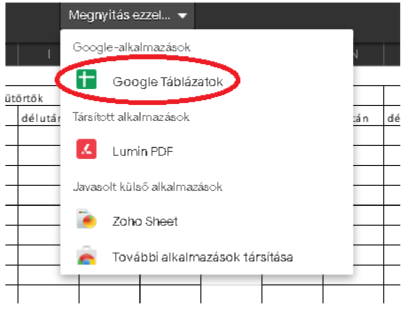
Ezután megnyíló táblázatot szabadon lehet szerkeszteni.


